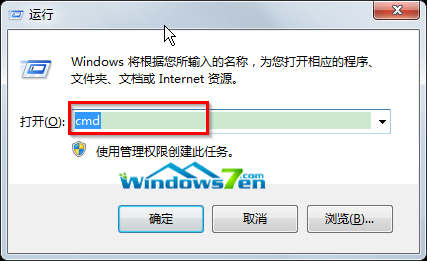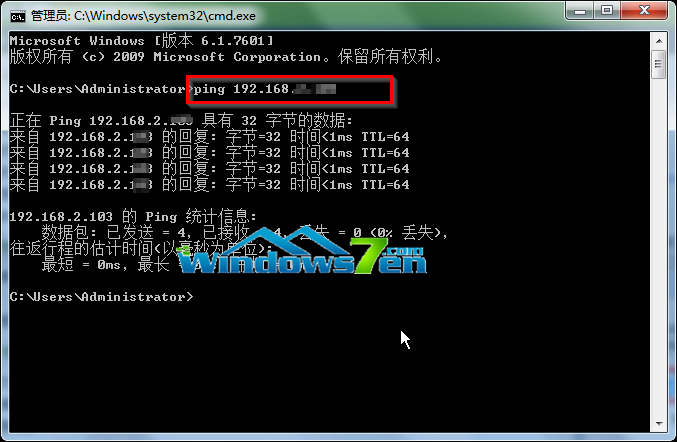雨林木风win7系统如何诊断网络协议
Win7教程2014-12-16 15:19:13
在雨林木风win7系统中,要想正常的上网,除了网卡及驱动程序正常外,还需要正确配置网络协议,那么如何诊断网络协议是否正常呢?来看看随缘小编怎么诊断的吧!
1、在键盘上按“WIN+R”组合键,打开运行界面,输入“CMD”命令,打开命令提示符界面。如图1所示
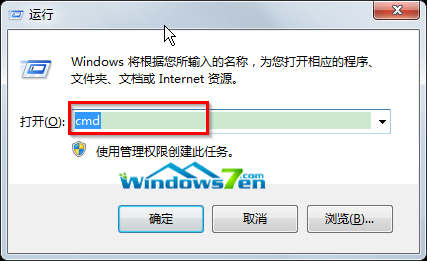
图1 输入“CMD”命令
2、在命令提示符界面中,输入“ping 192.168.2.103”命令,按回车,“192.168.2.103”是本机的IP地址,如果返回参数,则表示网络协议正常,不能返回参数,则表明网络协议故障。如图2所示
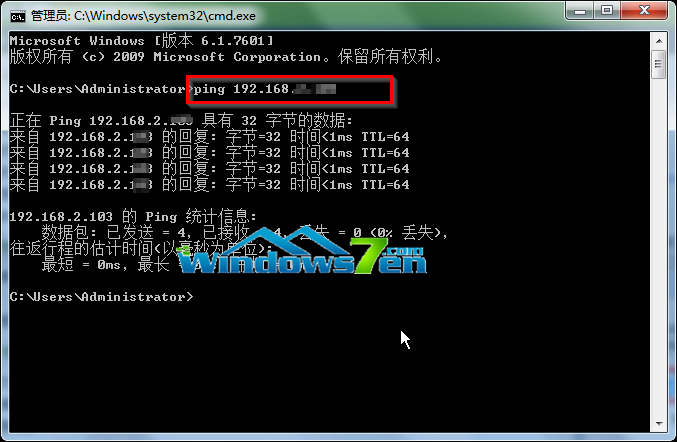
图2 输入“ping 192.168.2.103”命令
小知识:网络协议是为计算机网络中进行数据交换而建立的规则、标准或约定的集合。网络中有很多协议,网络正常通信的前提是必须安装TCP/IP洗衣,协议配置错误则会导致网络故障。
【总结】:按照以上步骤操作后,大家应该都明白如何诊断网络协议了吧!欢迎来windows7之家学习。
- 标签:
-
网络协议